
时间:2020-06-25 11:44:07 来源:www.win10xitong.com 作者:win10
win10系统已经发布很久了,已经还算是比较稳定了,但还是有用户碰到了Win10怎样切换平板模式的问题,要是遇到这个问题的用户对电脑知识不是很了解的话,可能自己就不知道怎么解决了。要是想自己来解决Win10怎样切换平板模式的问题,小编想到一个解决的方法:1、在桌面单机右键,选择“显示设置”;2、在设置界面左侧选择“平板模式”就完美处理了。要是你没有看懂,那再看看下面的具体Win10怎样切换平板模式的详细解决本领。
具体步骤如下:
方法一、桌面设置
1、在桌面单机右键,选择“显示设置”;
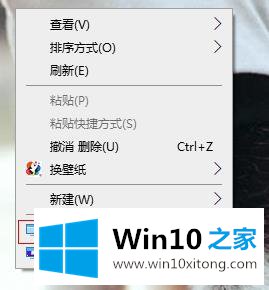
2、在设置界面左侧选择“平板模式”;
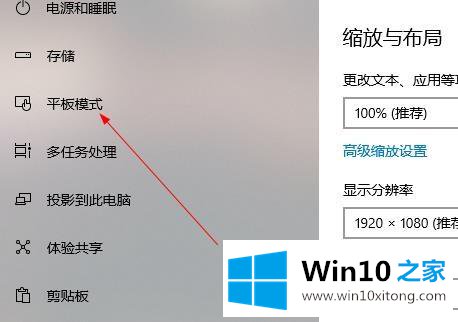
3、然后就可以在对话框设置开机时所需要的模式。
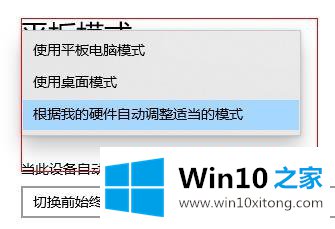
方法二、快捷键设置
1、点击“右下角”多功能图标;

2、点击“平板模式”。
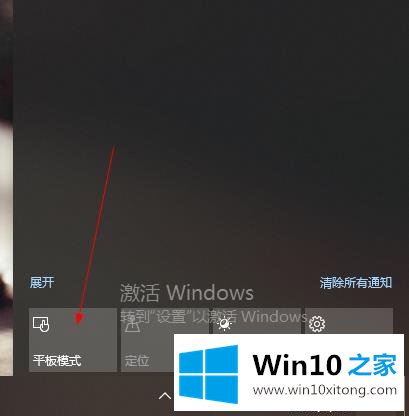
上述就是Win10怎样切换平板模式的详细内容,有需要的用户们可以按照上面的方法步骤来进行操作吧。
在上面的文章中小编结合图片的方式详细的解读了Win10怎样切换平板模式的详细解决本领,各位的问题不知道有没有得到解决呢?如果你还有别的windows系统相关的问题,可以继续在本站查找阅读。